كيفية إخفاء المواعيد الخاصة في Outlook؟
عندما تقوم بطباعة تقويم Outlook، سيتم سرد جميع المواعيد الموجودة في هذا التقويم المحدد تلقائيًا أثناء الطباعة. يرغب بعض مستخدمي Outlook في طباعة التقويم دون ظهور إدخالات المواعيد الخاصة. أفضل طريقة لطباعة تقويم Outlook بدون المواعيد الخاصة هي إخفاء جميع المواعيد الخاصة من التقويم المحدد في Outlook. من خلال هذه المقالة، ستتعلم كيفية تحقيق ذلك.
إخفاء المواعيد الخاصة في Outlook
إخفاء المواعيد الخاصة في Outlook
يمكنك إخفاء جميع المواعيد الخاصة من تقويم Outlook على النحو التالي.
1. انتقل إلى "تقويم Outlook" الذي تريد إخفاء جميع المواعيد الخاصة منه.
2. ثم انقر فوق "عرض" > "تغيير العرض" > "إدارة العروض" في Outlook 2010 و2013. انظر لقطة الشاشة:
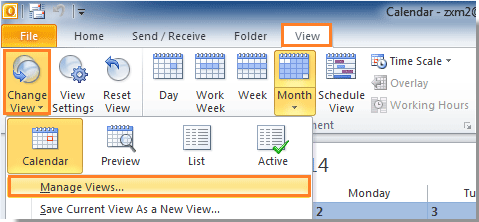
في Outlook 2007، يرجى النقر فوق "عرض" > "العرض الحالي" > "تحديد العروض".
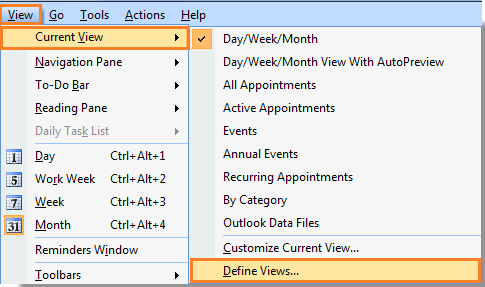
3. في مربع الحوار "إدارة جميع العروض" في Outlook 2010 و2013، يرجى تحديد "التقويم" ضمن قسم "العروض الخاصة بمجلد 'التقويم'"، ثم انقر فوق زر "نسخ".
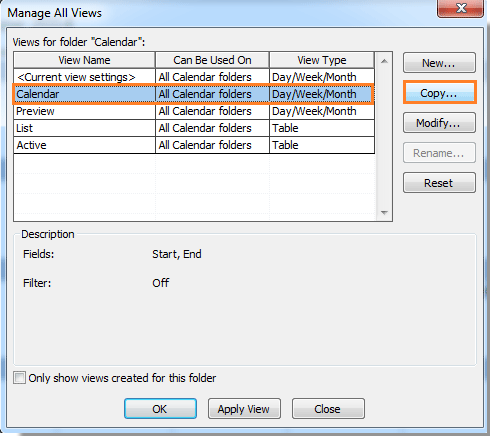
في Outlook 2007، يرجى النقر فوق "اليوم/الأسبوع/الشهر"، ثم انقر فوق زر "نسخ".
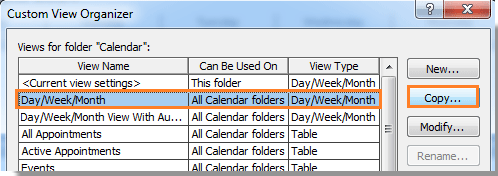
4. عندما يظهر مربع الحوار "نسخ العروض"، تحتاج إلى القيام بما يلي:
1). إعطاء اسم لهذا العرض الجديد في مربع نص "اسم العرض الجديد"؛
2). ضمن قسم "يمكن استخدامها على"، حدد الخيار حسب احتياجاتك الخاصة؛
3). انقر فوق زر "موافق".
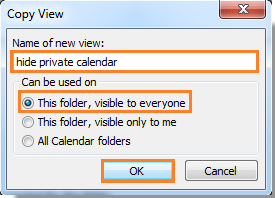
5. بعد النقر فوق زر "موافق"، سيظهر مربع الحوار "إعدادات العرض المتقدم" (مربع الحوار "تخصيص العرض" في Outlook 2007). يرجى النقر فوق زر "تصفية".
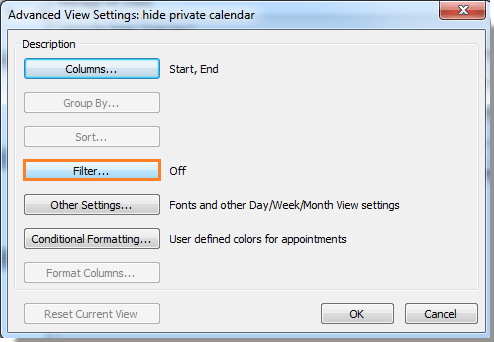
6. في مربع الحوار "تصفية"، يرجى الانتقال إلى علامة التبويب "متقدم". ثم يرجى القيام بما يلي:
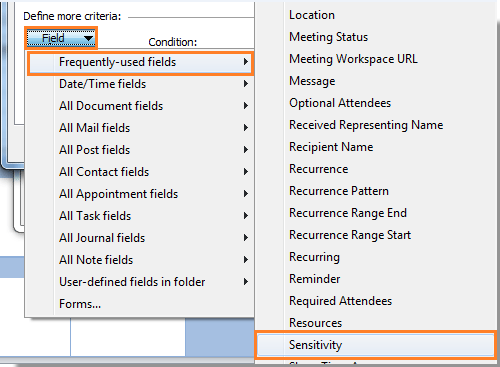
1). يرجى النقر فوق "حقل" > "الحقول المستخدمة بشكل متكرر" > "الحساسية". انظر لقطة الشاشة:
2). حدد "غير مساوٍ لـ" من قائمة "الشرط" المنسدلة؛
3). حدد "خاصة" في قائمة "القيمة" المنسدلة؛
4). انقر فوق زر "إضافة إلى القائمة".
5). انقر فوق زر "موافق".
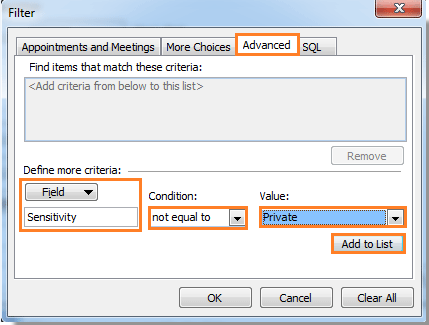
7. عند العودة إلى مربع الحوار "إعدادات العرض المتقدم" ("تخصيص العرض")، يرجى النقر فوق زر "موافق".
8. في مربع الحوار "إدارة جميع العروض"، يرجى تحديد العرض الذي أنشأته للتو، ثم انقر فوق زر "تطبيق العرض".
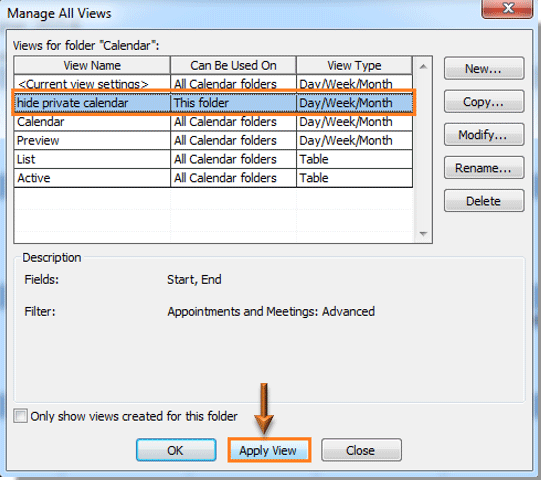
ثم يتم إنشاء عرض التقويم الجديد مع وظيفة إخفاء المواعيد الخاصة. يمكنك رؤية أن جميع المواعيد الخاصة قد تم إخفاؤها فورًا من هذا التقويم.
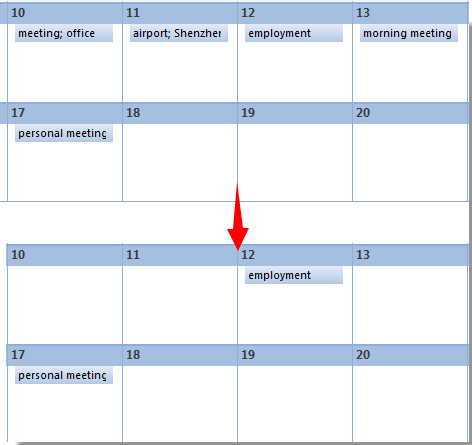
ملاحظات:
1. عند إنشاء موعد خاص جديد، سيتم إخفاؤه تلقائيًا إذا كنت موجودًا في عرض التقويم الخاص بإخفاء المواعيد الخاصة.
2. يمكنك النقر فوق إخفاء التقويم الخاص والتقويم تحت "تغيير العرض" للتبديل بين عرض التقويم الخاص بإخفاء المواعيد الخاصة وعرض التقويم الافتراضي. انظر لقطة الشاشة:
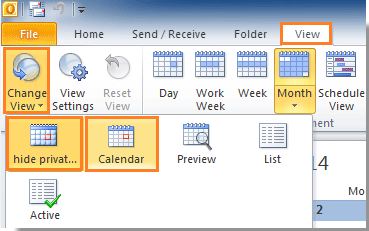
أفضل أدوات تعزيز الإنتاجية في المكتب
خبر عاجل: Kutools لـ Outlook يطلق إصدارًا مجانيًا!
جرب الإصدار الجديد كليًا من Kutools لـ Outlook مع أكثر من100 ميزة مذهلة! انقر لتنزيل الآن!
📧 أتمتة البريد الإلكتروني: الرد التلقائي (متوفر لـ POP وIMAP) / جدولة إرسال البريد الإلكتروني / نسخة تلقائية/مخفية بناءً على القاعدة عند إرسال البريد / التحويل التلقائي (قاعدة متقدمة) / إضافة التحية تلقائيًا / تقسيم تلقائي لرسائل البريد الإلكتروني متعددة المستلمين إلى رسائل فردية ...
📨 إدارة البريد الإلكتروني: استدعاء البريد الإلكتروني / حظر رسائل التصيد بناءً على الموضوعات أو أخرى / حذف البريد الإلكتروني المكرر / البحث المتقدم / تنظيم المجلدات ...
📁 إعدادات المرفقات الاحترافية: حفظ دفعة / فصل دفعة / ضغط دفعة / حفظ تلقائي / تفصيل تلقائي / ضغط تلقائي ...
🌟 جمالية الواجهة: 😊 المزيد من الرموز التعبيرية الجميلة والرائعة / تذكيرك عند وصول رسائل البريد الهامة / تصغير Outlook بدلًا من الإغلاق ...
👍 ميزات بنقرة واحدة: الرد على الجميع مع المرفقات / البريد الإلكتروني المضاد للتصيد / 🕘 عرض المنطقة الزمنية للمرسل ...
👩🏼🤝👩🏻 جهات الاتصال والتقويم: إضافة دفعة لجهات الاتصال من البريد الإلكتروني المحدد / تقسيم مجموعة جهات الاتصال إلى مجموعات فردية / إزالة تذكير عيد الميلاد ...
استخدم Kutools بلغتك المفضلة – يدعم الإنجليزية والإسبانية والألمانية والفرنسية والصينية وأكثر من40 لغة أخرى!
افتح Kutools لـ Outlook فورًا بنقرة واحدة. لا تنتظر، قم بالتنزيل الآن وارتقِ بإنتاجيتك!


🚀 تنزيل بنقرة واحدة — احصل على جميع إضافات Office
موصى به بقوة: Kutools لـ Office (خمسة في واحد)
بنقرة واحدة يمكنك تنزيل خمسة برامج تثبيت مرة واحدة — Kutools لـ Excel وOutlook وWord وPowerPoint وOffice Tab Pro. انقر لتنزيل الآن!
- ✅ سهولة بنقرة واحدة: قم بتنزيل جميع حزم التثبيت الخمسة دفعة واحدة.
- 🚀 جاهز لأي مهمة في Office: ثبّت الإضافات التي تحتاجها وقتما تشاء.
- 🧰 يتضمن: Kutools لـ Excel / Kutools لـ Outlook / Kutools لـ Word / Office Tab Pro / Kutools لـ PowerPoint